Содержание
Как снова активировать Apple Pay после санкций? Пошаговая инструкция
Начнем по порядку, это будет важно для понимания сути возникающих ошибок.
Почему не работает Apple Pay России? Потому что Visa и Mastercard ввели санкции, и платежи этих платежных систем перестали проводится через Apple Pay. Тогда многие пользователи выпустили карту Мир. На что уже отреагировала Apple, и заблокировала все действующие карты Мир в Apple Pay, и поставила запрет на добавление новых карт.
Как обойти блокировку Apple Pay, или как вернуть Мир в Apple Pay
Открываем сайт https://www.icloud.com/find/, логинимся и жмем Войти
Нажимаем на Все устройства вверху окна, и выбираем iPhone, у которого в Apple Pay нужно активировать карты
Видим геолокацию этого айфона и небольшое меню сверху слева, в котором можно Воспроизвести звуковой сигнал, включить Режим пропажи и запустить Стирание данных iPhone. Нажимаем Режим пропажи
Далее на запрос номера и сообщения просто нажимаем Далее и Готово
После чего видим уведомление о Режиме пропажи
И получаем письмо от Apple о блокировке всех карт в Apple Pay
Далее берем в руки «пропавший» айфон и разблокируем его с помощью паролей экрана и Apple ID
После чего Apple рапортует об успешном отключении режима пропажи и разблокировке всех карт в Apple Pay
Apple Pay заработал
Ура! Все карты разблокированы. Но будут ли они работать? Увы не все.
Но будут ли они работать? Увы не все.
Данными манипуляциями мы смогли обойти только блокировку Apple, которая распространялась на карты Мир, а работоспособность Visa и Mastercard ограничивают санкции Визы и Мастеркард, и Эппл тут не причем.
Обновлено — все закончилось, более не актуально.
Диагностика iPhone
Наши специалисты проверят работоспособность всех функций iPhone.
от 10 минут
от 10 минут
Настройка Apple ID, установка программ, удаление платных подписок
Необходима, если Вам нужно создать новый или настроить существующий Apple ID, настроить оплату за iCloud или App Store, или отключить списания за платные подписки и запросить возврат уже списанных средств.
от 10 минут
от 10 минут
Замена аккумулятора
Телефон быстро разряжается, выключается на 10-30 процентах заряда аккумулятора, не заряжается, перезагружается.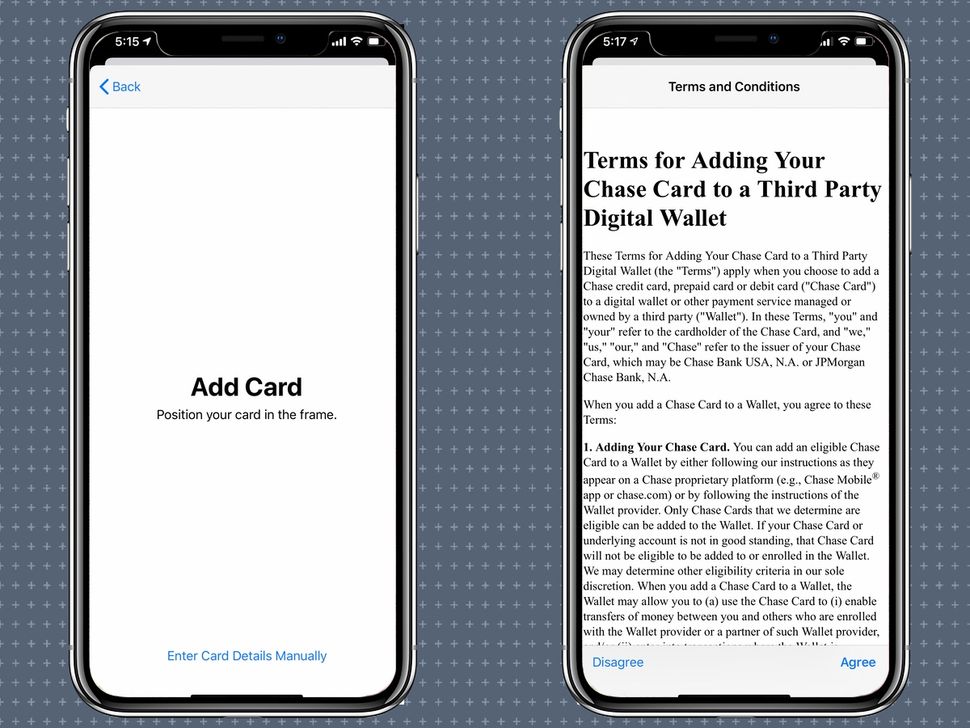
от 10 минут
от 10 минут
Вопросы и ответы на тему «Как снова активировать Apple Pay после санкций? Пошаговая инструкция »
Ваш вопрос получен.
В ближайшее время мы отправим ответ вам на e-mail.
Как долго проработают карты Мир после обхода блокировки Apple Pay?
На это вопрос может ответить только сам Apple. Если у эппла будет желание, то все карты Мир в одночасье могут быть удалены из всех Apple Pay.
Можно ли добавить новую карту Мир в Apple Pay?
Нет, данный способ позволяет только разблокировать ранее заблокированные карты, а для добавления новой карты в Apple Pay этот способ не годится.
Стоит ли этим заниматься?
Почему бы и нет. Это займет всего несколько минут, и Вы получите рабочую карту Мир в Apple Pay, вспомните как оплачивали покупки айфоном в прошлом году, пусть и не на долго 🙂
Бесплатная
диагностика
Даже если ремонт не потребуется, мы выполним диагностику бесплатно
Удобная
оплата
Вы можете оплатить ремонт наличными, картой, безналом, и постоплатой (для компаний)
Качественный
ремонт
Ремонт выполняют профессиональные инженеры оригинальными запчастями
Расширенная
гарантия
Мы даем гарантию от 6-ти месяцев до 3-х лет на выполненные работы
Конфиденциальность
данных
Мы уважаем личное пространство, и гарантируем сохранность персональной информации
Подарок с любым ремонтом
Крути колесо и получи полезный подарок!
Беспроигрышная
лотерея
Испытай удачу с выгодой для себя!
- Скидка
%
- Стекло
- Чехол
- Кабель
- Зарядка
Запишись на ремонт и получи скидку 5%
Номер
Контактный телефон
согласен на обработку данных и с
Имя / Фамилия
Модель
Или спроси по телефону
+7 495 979-37-79
Или спроси по телефону / в мессенджере
+7 495 979-37-79
Или спроси цену ремонта
+7 495 979-37-79
— Диагностика совершенно бесплатно, даже если вы откажитесь от ремонта.
— Все цены на сайте действительны и окончательны, включая расходные материалы.
Как на iPhone оплачивать телефоном
Приложение бесконтактных платежей Apple Pay, стало доступным для пользователей России. Теперь клиенты крупных российских банков могут экономить время на оплате покупок: достаточно всего лишь поднести устройство к терминалу, чтобы оплата была завершена. Кроме этого, заведения предлагают много скидок и акций тем, кто оплачивает товары через эту систему.
Apple Pay стал доступен на iPhone 6, 6 Plus, 6s,6s Plus, 7, 7 Plus. Владельцы новых моделей устройств могут оплачивать покупки прямо через смартфон за считанные секунды. Для этого необходимо подтверждение с помощью датчика Touch id.
Как работает Apple Pay на iPhone 6s?
Содержание
- 1 Как работает Apple Pay на iPhone 6s?
- 2 Как установить Apple Pay на iPhone 6?
- 3 Как включить Apple Pay на iPhone 6?
- 4 Как настроить Apple Pay на iPhone 6?
- 5 Как пользоваться Apple Pay на iPhone 6?
- 6 Как оплачивать Apple Pay на iPhonе 6?
- 7 6, 6S, 6 Plus, 6S Plus : 16 комментариев
- 8 Что такое Apple Pay и возможности сервиса
- 9 Какие устройства поддерживают сервис Apple Pay?
- 10 Поддерживаемые банки
- 11 Как привязать карту в Apple Pay (пошаговые инструкции)
- 11.
 1 Привязка карты Сбербанка через приложение Сбербанк Онлайн
1 Привязка карты Сбербанка через приложение Сбербанк Онлайн - 11.2 Привязка карты ВТБ24 через приложение Wallet
- 11.
- 12 Как оплачивать покупки с iPhone (пошаговая инструкция)
- 13 Комиссия
- 14 Безопасность платежей
Оплата платежа осуществляется при помощи встроенного в смартфон чипа, который устанавливает связь между устройством и терминалом оплаты. После установки соединения пользователь должен подтвердить платеж касанием клавиши “Touch id”. Встроенная технология NFC завершает оплату покупки.
Не стоит переживать за безопасность приложения. Несмотря на систему близкого бесконтактного платежа, действующую на расстоянии 20 см от терминала, злоумышленники не смогут оплатить свои покупки с помощью ваших денег. Бесконтактный платеж на iPhone 6 требует вашего подтверждения при помощи отпечатка пальца, уведомление о котором отобразится на устройстве.
Кроме этого, аккаунт невозможно взломать, поскольку вход в него осуществляется с помощью одноразового пароля, который вы получите через SMS.
Как установить Apple Pay на iPhone 6?
Скачивать сервис из официального магазина AppStore не нужно. Дело в том, что с последним обновлением системы, Apple Pay стал встроенным приложением, работу которого можно настроить в программе “Wallet”. Таким образом, iPhone 6 поддерживает Apple Pay. Для настройки правильной работы вам понадобится всего лишь банковская карта и ее привязка к Wallet.
Как включить Apple Pay на iPhone 6?
Многие задаются вопросом, как активировать приложение на устройстве. Дело в том, что работа начинается сразу после того, как вы добавили карту в приложение. Тем не менее, стоит убедиться в активации некоторых функций.
Настройка Apple Pay в iPhone 6s очень проста: необходимо всего лишь зайти в настройки телефона и найти вкладку “touch id”. Нажав на нее, вы активируете функцию, получив тем самым возможность подтверждения бесконтактных платежей при помощи отпечатка пальца.
Как настроить Apple Pay на iPhone 6?
Перед тем как вы добавите платежную карту, стоит убедиться в сотрудничестве банка с программой.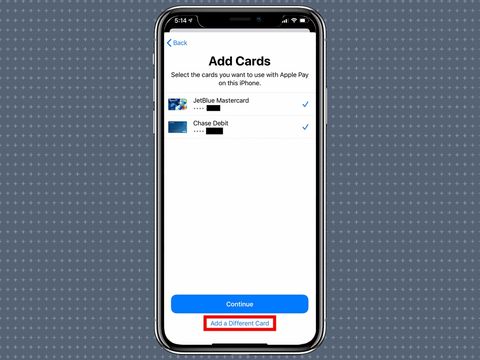 Для этого просто ознакомьтесь со списком банков, сотрудничающих в Apple Pay на нашем сайте. Помните, что уже многие крупные российские банки подключены к системе, остальные собираются это сделать уже в 2017 году. Оставляйте наш сайт в закладках, чтобы быть в курсе событий.
Для этого просто ознакомьтесь со списком банков, сотрудничающих в Apple Pay на нашем сайте. Помните, что уже многие крупные российские банки подключены к системе, остальные собираются это сделать уже в 2017 году. Оставляйте наш сайт в закладках, чтобы быть в курсе событий.
Ещё нужно уточнить, можно ли совершать оплату с помощью Apple Pay вашей картой. Оплата покупок через карту Visa пока доступна только для трех банков: Тинькофф, Альфа-банк и Райффайзенбанк. Все остальные работают только с платежной системой Master Card. Но в этом году и остальные банки собираются настроить работу карты Visa.
Итак, как активировать Apple Pay на iPhone 6? Для этого нужно:
- Зайти в системное приложение Wallet. В правом верхнем углу нажмите на знак “+”, чтобы добавить карту. В том случае, если платежная карта уже зарегистрирована в приложении, достаточно нажать на кнопку “добавить в Apple pay”.
- Заполнить необходимую информацию. Сделать это можно двумя способами: с помощью ручного ввода или с помощью фотографии.
 Переключить варианты можно в нижней части экрана.
Переключить варианты можно в нижней части экрана. - Дождаться уведомления с подтверждением регистрации.
Мы разобрались с системой Apple Pay и с тем, как настроить приложение на 6 Айфоне. Стоит отметить, что не нужно сразу выкладывать карту из кошелька. Сейчас еще не все крупные магазины и заведения предоставляют возможность оплачивать товары через приложение.
Как пользоваться Apple Pay на iPhone 6?
Оплачивать покупки через приложение очень удобно. Apple Pay сохраняет процент скидки вашей карты, а также предоставляет клиентам собственные акции и предложения. Кроме этого, оплатить товары можно и в онлайн — магазинах, и приложениях. Бесконтактные платежи принимаются практически везде, где есть возможность оплаты с помощью карты.
Для того чтобы подробнее узнать о действующих бонусах, стоит посмотреть раздел «Акции Apple Pay» на нашем сайте.
Стоит помнить, что все акции действуют лишь ограниченное время.
Как оплачивать Apple Pay на iPhonе 6?
Для того чтобы совершить платеж, необходимо:
- Нажать на датчик Touch id, поднести устройство к терминалу и задержать его на несколько секунд.

- Дождаться подтверждения платежа. После того, как вы увидите уведомление на экране смартфона, вы сможете убрать телефон от аппарата.
Теперь вы знаете все о приложении: есть ли Apple Pay на iPhone 6 и как настроить программу.
6, 6S, 6 Plus, 6S Plus : 16 комментариев
Apple Pay появился в России в 2016 году: как настроить популярную программу на айфон 6? Есть ли возможность установки сразу нескольких карт? Как я могу узнать, что моя карта или банк, к которому привязана карта, поддерживает работу приложения? Ответить ↓
Установка Apple Pay осуществляется через системное приложение Wallet. После того, как вы открыли программу, нажмите на знак “+” и добавьте необходимую карту. Заполните данные, воспользовавшись одним из двух способов ввода данных, и завершите регистрацию, получив уведомление с подтверждением. Всю необходимую информацию о действующих картах и банках читайте в статье выше. Ответить ↓
Hello! How can I install Apple Pay on iPhone 6 or iPhone 6 Plus? Could you give me a simple instruction for this, please? Also I would like to know if I will have any discounts for using this app. Is there an ability to add more than one credit card? Ответить ↓
Is there an ability to add more than one credit card? Ответить ↓
Hello! Please, open “Wallet” on your iPhone. Press “+” to add credit card and fill the necessary information about it. You can add up to 8 credit cards to the system. As for discounts, you should look for this information in the official bank’s web page. Ответить ↓
А у меня Apple Pay не работает на iphone 6, не знаю, что делать. Ответить ↓
Опишите проблему подробнее, пожалуйста. У вас он не загружается? Не открывается? Не добавляется карта? Не работает в магазине? Что конкретно? Ответить ↓
Оплата в онлайн магазинах проходит, все работает, но в живую нет, на кассе в любом супермаркете подношу к аппарату этому, и ничего, на айфоне надпись «поднесите устройство к терминалу для оплаты» Я как только его уже не подносил, боком, задом, никак не работает Ответить ↓
Вот и у меня такая же проблема! Прошерстил инет, но решения так и не нашел. Все по-разному справлялись с этим. Или не справлялись. В общем, я несу в сервис Ответить ↓
У меня Apple Pay тоже не работает на iphone 6, не могу расплатиться.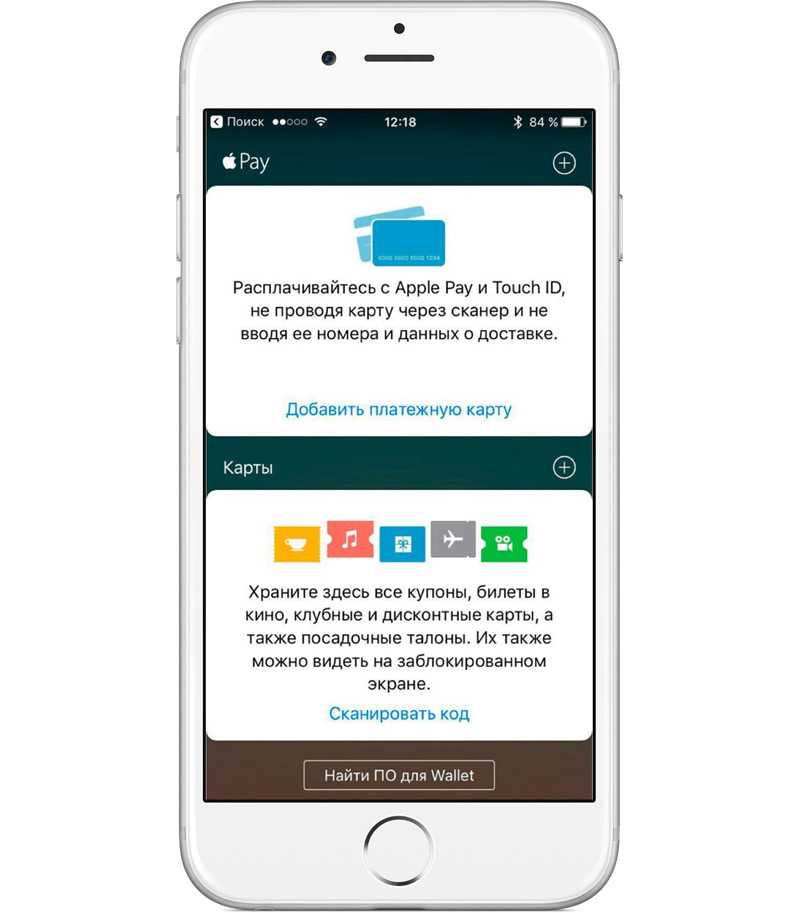 Карту добавила, отпечаток работает, на телефоне пишет «поднесите устройство к терминалу оплаты», но платеж не проходит. Пробовала за границей (Словакия) и в России — нигде не проходит платеж. Ответить ↓
Карту добавила, отпечаток работает, на телефоне пишет «поднесите устройство к терминалу оплаты», но платеж не проходит. Пробовала за границей (Словакия) и в России — нигде не проходит платеж. Ответить ↓
У меня такая же проблема. Я так понимаю это из-за того, что на 6-ке нет Touch ID ? Ответить ↓
У меня в приложении wallet нет этого знака +, открываю приложение там только картинка сканировать код и найти ПО, как установить теперь? У меня айфон 6s Ответить ↓
Здравствуйте! Прежде всего, проверьте настройки телефона (регион и язык), так как есть страны, которые не поддерживают данную систему. Перезапустите систему и обновите до последней версии ОС, если она есть. Ответить ↓
а если не работает toch id ? возможно паролем или пин кодом активация? Ответить ↓
Здравствуйте! К сожалению, если не работает touch ID, система работать не будет. Только если с помощью Apple watch Ответить ↓
не могу добавить карту в AppIe Pay, айфон 6s пишет «повторите попытку позже или обратитесь к эмитету карты для получения дополнительной информации» что делать Ответить ↓
Здравствуйте! Для начала проверьте: установления ли последняя версия ОС./article-new/2018/11/apple-pay-germany-800x651.jpg) Если нет, то обновите ее. После этого проверьте все настройки (датчик отпечатка пальцев, осуществлены все входы) Потом проверьте карту (есть ли возможность использовать ее для оплаты через Appla Pay и добавлена в сервис) При настройке сервиса обязательно наличие интернета, проверьте есть ли соединение. Есть еще вероятность, что Ваша карта относится к числу тех, для которых обязательным условием является смс-подтверждение. Поэтому рекомендуем Вам «пробежаться» по этому списку проблем и попробовать еще раз настроить карту Ответить ↓
Если нет, то обновите ее. После этого проверьте все настройки (датчик отпечатка пальцев, осуществлены все входы) Потом проверьте карту (есть ли возможность использовать ее для оплаты через Appla Pay и добавлена в сервис) При настройке сервиса обязательно наличие интернета, проверьте есть ли соединение. Есть еще вероятность, что Ваша карта относится к числу тех, для которых обязательным условием является смс-подтверждение. Поэтому рекомендуем Вам «пробежаться» по этому списку проблем и попробовать еще раз настроить карту Ответить ↓
applepayd.ru
Финансовый эксперт с высшим экономическим образованием по специальности «Экономист-менеджер». Имею опыт работы в Сбербанке России. Более 7 лет консультирую читателей по финансовым вопросам.
На сегодняшний день система бесконтактных платежей становится все более популярной в нашей стране. С развитием технологии NFC и внедрением его в современные технические устройства каждая крупная система стала разрабатывать свои сервисы для проведения электронных платежей.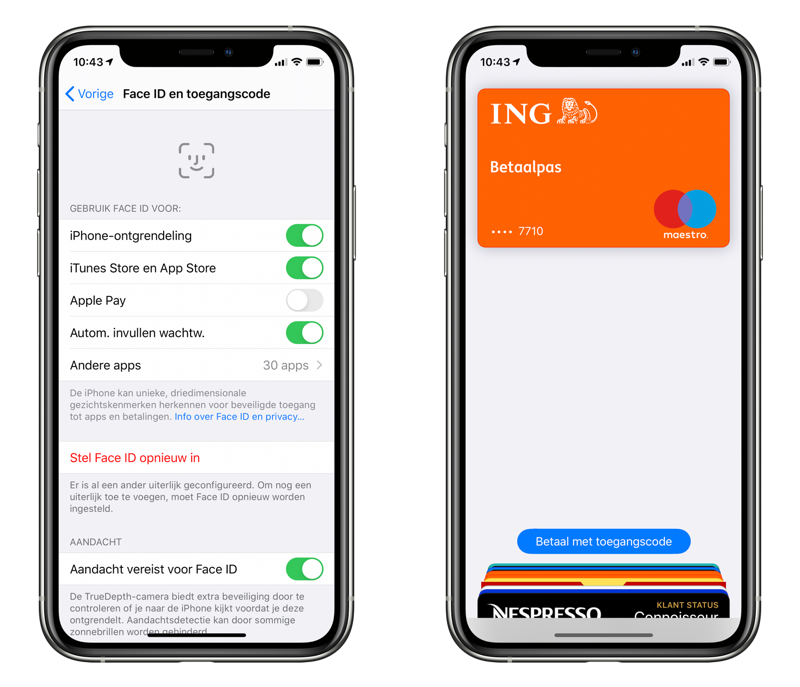 Одной из самых известных подобных систем является Apple Pay. Попробуем выяснить, насколько она удобна, и как это платить айфоном.
Одной из самых известных подобных систем является Apple Pay. Попробуем выяснить, насколько она удобна, и как это платить айфоном.
Что такое Apple Pay и возможности сервиса
Сервис Apple Pay – это система бесконтактных платежей, разработанная компанией Apple специально для своих устройств. Преимуществом данного сервиса является тот факт, что данные карт не поступают к продавцу при оплате, а при помощи так называемого «динамического кода безопасности», к нему поступает информация в зашифрованном виде, что позволяет значительно повысить безопасность платежей при помощи использования сервиса.
При этом в случае потери телефона его сразу же можно заблокировать через программу Find My iPhone.
На сегодняшний день Apple Pay можно воспользоваться при оплате товаров или услуг в любом платежном терминале, поддерживающим функцию бесконтактной оплаты. Понять, поддерживает ли терминал функцию оплаты можно по наличию на нем значка бесконтактной оплаты – «)))», или «значка яблока рядом с надписью Pay».
Также в 2018 году у владельцев продукции Apple появилась возможность при помощи функции Apple Pay Cash переводить денежные средства между владельцами техники фирмы Apple посредством iMessage сообщений.
Какие устройства поддерживают сервис Apple Pay?
Сервис Apple Pay поддерживают следующие устройства:
- умные часы Apple Watch;
- модели телефонов iPhone 6, 6S, 6S Plus, SE и все остальные более поздние модели;
- iPad (модели mini, 3,4, pro).
Поддерживаемые банки
Сервис Apple Pay поддерживают все виды платежных карт, действующие на территории нашей страны, обслуживаемые такими банками как Сбербанк, Тинькофф Банк, ВТБ 24, Альфа Банк, Бинбанк, Хоум Кредит Банк, МТС Банк, Почта Банк, сервис Яндекс.Деньги, Кукуруза. При этом список банков, сотрудничающих с сервисом, постоянно пополняется, полный список банков можно посмотреть на официальном сайте перейдя по ссылке https://support.apple.com/ru-ru/HT206637.
Как привязать карту в Apple Pay (пошаговые инструкции)
Для того чтобы привязать карту к сервису Apple Pay, необходимо зайти в стандартное приложение Wallet и нажать на значок «плюс» в верхнем правом углу экрана, после чего система предложит отсканировать данные карты или ввести их вручную. После заполнения обязательных полей и секретного кода (CVV – кода), карта будет присоединена к сервису, и ее можно использовать для оплаты.
После заполнения обязательных полей и секретного кода (CVV – кода), карта будет присоединена к сервису, и ее можно использовать для оплаты.
Привязка карты Сбербанка через приложение Сбербанк Онлайн
Для привязки карты Сбербанка к сервису Apple Pay помимо приложения Wallet можно воспользоваться приложением «Сбербанк-онлайн». Для этого достаточно зайти в приложение, выбрать карту, которую необходимо подключить, нажать на нее и в предлагаемых действиях выбрать сервис «Подключить Apple Pay» или «Подключить iPhone».
Привязка карты ВТБ24 через приложение Wallet
Привязать карту банка ВТБ 24 можно также при помощи приложения Wallet, используя алгоритм описанный выше. Заходим в приложение Wallet, нажимаем на значок добавить новую карту, система предложит отсканировать карту или вручную заполнить данные своей платежной карты. После чего необходимо дождаться авторизации карты банком и ее можно использовать.
Как оплачивать покупки с iPhone (пошаговая инструкция)
Оплатить покупки или услуги при помощи iPhone не сложнее, чем банковской картой. Рассмотрим подробнее как это сделать.
Рассмотрим подробнее как это сделать.
- В случае если к телефону привязана только одна платежная карта, то для оплаты айфоном с поддержкой функции «Face ID» необходимо два раза нажать на боковую кнопку блокировки, посмотреть на телефон, чтобы телефон распознал лицо или ввести пароль.
- После чего необходимо приложить телефон к устройству оплаты и дождаться сигнала об успешном завершении операции.
- Если к телефону привязано несколько карт, то следует также дважды нажать на боковую кнопку, и перед нами появится установленная по умолчанию карта, нажав на нее, можно будет выбрать следующую нужную карту, после чего приложить телефон к терминалу.
Для оплаты покупок телефоном с функцией «Touch ID» в случае если к телефону привязана только одна карта, следует приложить палец к сканеру отпечатка пальца, и поднести его к терминалу оплаты, после чего дождаться завершения операции.
Если привязано несколько карт, то следует приложить телефон к платежному терминалу, не нажимая при этом сканер отпечатка пальца, перед клиентом появится установленная по умолчанию карта, после чего, нажав на нее, можно выбрать другую карту, а затем поднеся его к терминалу дождаться завершения процесса оплаты.
Для оплаты умными часами Apple Watch картой, установленной по умолчанию, достаточно два раза нажать на боковую кнопку на часах и поднести дисплей к терминалу, подтверждением оплаты послужит вибрация часов. Для выбора другой карты необходимо также два раза нажать на боковую кнопку и выбрать нужную путем свайпа влево или вправо.
При оплате в интернет магазинах или в установленных приложениях достаточно выбрать опцию «Оплата при помощи Apple Pay» (Buy with Apple Pay). Выбираем данную опцию, проверяем адрес доставки и правильность платежа, затем при использовании телефона с функцией «фейс айди» два раза нажимаем на боковую кнопку и завершаем оплату, при наличии телефона с «тач айди» прикладываем палец к сканеру отпечатка пальца. Для завершения процесса оплаты умными часами достаточно дважды нажать на боковую кнопку на часах.
Комиссия
При использовании сервиса Apple Pay с пользователей комиссия не взимается, они платят ровно столько, сколько стоит товар или услуга, при этом процесс платежа ничем не отличается от оплаты банковской картой.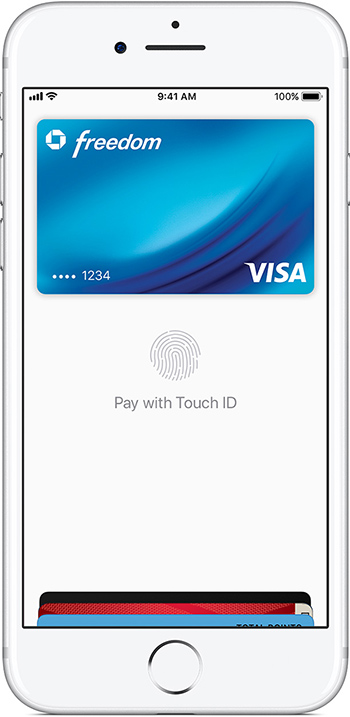 Однако с банков-эмитентов карты берется комиссия — за использование сервиса с дебетовых карт взимается около 0,05% от суммы платежа и около 0,12 % при оплате кредитной картой за каждую проведенную транзакцию.
Однако с банков-эмитентов карты берется комиссия — за использование сервиса с дебетовых карт взимается около 0,05% от суммы платежа и около 0,12 % при оплате кредитной картой за каждую проведенную транзакцию.
Безопасность платежей
Использование сервиса Apple Pay является более безопасным по сравнению с банковской картой, ведь все данные о карте хранятся в системе телефона, подтверждение операции возможно только при вводе уникального пароля или использования функций «Face или Touch ID».
При совершении оплаты, устройства фирмы Apple не передают реальные номера использовавшихся карт торговым организациям, а предоставляют информацию в зашифрованном виде. Компания Apple не сохраняет исходные номера кредитных, дебетовых или предоплаченных карт, добавленных в Apple Pay, и не имеет к ним доступа.
Apple Pay в России: как настроить и пользоваться (видео):
Как пользоваться Apple Pay в Украине (видео):
Таким образом, сервис Apple Pay является хорошей альтернативой банковским картам с возможностью бесконтактной оплаты и обладает рядом неоспоримых преимуществ:
- удобство использования, для оплаты достаточно приложить используемое устройство к терминалу оплаты;
- возможность подключения нескольких карт разных банков, в том числе и не поддерживающих самостоятельно функцию Pay Pass;
- безопасность проведения платежей;
- возможность подключения карт ко всем используемым устройствам (iPhone, iPad, Apple Watch).

При этом сервис постоянно совершенствуется, добавляются новые современные методы оплаты, так например, появилась функция Apple Pay Cash, которая дает возможность владельцем гаджетов фирмы Apple переводить денежные средства между собой посредством iMessage сообщений.
bankspravka.ru
Поделиться:
- Предыдущая записьКакие карты поддерживает Apple Pay
- Следующая записьКак привязать карту Тинькофф к Apple Pay
×
Рекомендуем посмотреть
Adblock
detector
С чего начать – Google Pay (RU)
С чего начать – Google Pay (RU)
Мы расскажем, как начать работу с сервисом
Что такое Google Pay?
Google Pay – это сервис, который позволяет быстро и удобно оплачивать покупки.
 После того как вы добавите в него карту, вы сможете:
После того как вы добавите в него карту, вы сможете:- использовать мобильное устройство для оплаты покупок в магазинах и проезда в общественном транспорте;
- расплачиваться в приложениях и на сайтах;
- получать и отправлять денежные переводы (доступно только в Индии и США).
Узнайте больше о Google Pay и о том, где доступен этот сервис.
Как настроить Google Pay?
Настроить Google Pay можно за несколько минут. Следуйте этой инструкции:
- Скачайте приложение из Google Play или App Store или откройте сайт pay.google.com.
- Войдите в аккаунт Google и добавьте способ оплаты.
- Убедитесь, что на вашем устройстве поддерживается технология NFC: она нужна для оплаты в магазинах.
Теперь вы можете расплачиваться через Google Pay.

Нужно ли пополнять баланс Google Pay?
В Google Pay баланса как такового нет. Чтобы использовать сервис, в него нужно добавить способ оплаты, например кредитную или дебетовую карту.
Где принимается Google Pay?
Оплату через Google Pay принимают миллионы компаний. Вот как определить, можно ли расплатиться через наш сервис:
В магазинах
Использовать Google Pay можно везде, где принимается бесконтактная оплата. Обычно в таких местах есть один из следующих логотипов:В приложениях и на сайтах
Google Pay принимается там, где есть хотя бы один из приведенных ниже логотипов.Доступен ли сервис Google Pay в моей стране?
Узнать, где можно расплачиваться через Google PayКак пользоваться Google Pay?
Если вы хотите оплатить покупку в магазине или проезд в транспорте:
- Разблокируйте экран устройства.

- Поднесите его задней панелью к терминалу бесконтактных платежей.
- Следуйте инструкциям на экране.
Перейти к подробной инструкции
Если вы хотите оплатить покупку в приложении или на сайте:
- Нажмите кнопку Google Pay. При необходимости выберите способ оплаты и укажите адрес доставки.
- Подтвердите заказ.
Перейти к подробной инструкции
Если вы хотите отправить перевод через Google Pay:
- Откройте приложение Google Pay.
- Нажмите Отправить в нижней части страницы.
- Найдите нужного пользователя в списке контактов и следуйте указаниям.
Перейти к подробной инструкции
- Разблокируйте экран устройства.
Как устранять неполадки?
О том, как решать проблемы, возникающие при использовании Google Pay, рассказывается в следующих статьях Справочного центра:
- Как устранить неполадки при оплате через Google Pay в магазине
- Как устранить проблемы с оплатой покупок в сервисах Google
- Как устранить неполадки, связанные с отправкой и получением переводов
- О сроках отправки и приема переводов
Как управлять способами оплаты?
В Google Pay можно добавлять кредитные и дебетовые карты (во всем мире), а также банковские счета (в США и Великобритании).
 Со способами оплаты можно выполнять следующие действия:
Со способами оплаты можно выполнять следующие действия:- добавлять их;
- изменять и удалять сведения о них;
- устанавливать и изменять способ оплаты по умолчанию.
Чтобы открыть историю транзакций,
нажмите «Меню» > выберите Действия.Подробнее о транзакциях, выполненных через Google Pay…
Как вывести средства с баланса Google Pay?
После того как вы выберете основную карту для переводов, все отправленные вам средства станут зачисляться на ее счет. Узнать, как их вывести, можно из этой статьи.
Как в Google Pay обеспечивается безопасность платежных данных?
Платежные данные в Google Pay надежно защищены.
 Благодаря новейшим технологиям и нескольким уровням защиты сведения в вашем аккаунте всегда будут в безопасности. Кроме того, при оплате покупок в магазинах номер вашей карты никуда не передается.
Благодаря новейшим технологиям и нескольким уровням защиты сведения в вашем аккаунте всегда будут в безопасности. Кроме того, при оплате покупок в магазинах номер вашей карты никуда не передается. Подробнее о защите данных в Google Pay…
Как обеспечивается безопасность платежных данных, если телефон потерян?
При настройке Google Pay вы устанавливаете блокировку экрана. В большинстве случаев при оплате покупок блокировку нужно снимать. Если вы потеряете телефон, тот, кто его найдет, не сможет снять блокировку, а значит и расплатиться. На смартфонах с ОС Android защитить данные помогает функция Найти устройство. С ее помощью можно дистанционно заблокировать телефон или стереть с него всю информацию.
Подробнее о защите данных в Google Pay…
Сообщить команде Google Pay о проблеме, например о действиях мошенников или несанкционированном списании в аккаунте, можно тремя способами: по телефону, в чате или по электронной почте.

Связаться со службой поддержки
Не нашли нужную информацию? Свяжитесь с нами.
Скачать приложение
Компания Google анализирует трафик, поступающий на этот сайт, с помощью файлов cookie. Для этого ей передается информация о ваших действиях на сайте. Подробнее
Как использовать Apple Pay на iPhone
Перейти к основному содержанию
Путеводитель Тома поддерживается своей аудиторией. Когда вы покупаете по ссылкам на нашем сайте, мы можем получать партнерскую комиссию. Вот почему вы можете доверять нам.
(Изображение предоставлено Shutterstock)
Поскольку магазины поощряют покупателей использовать бесконтактные платежи, знание того, как использовать Apple Pay, не просто удобно — это становится необходимым. С помощью Apple Pay вы можете совершать покупки, просто поместив совместимое устройство рядом с терминалом в торговой точке, без необходимости передавать наличные или кредитную карту.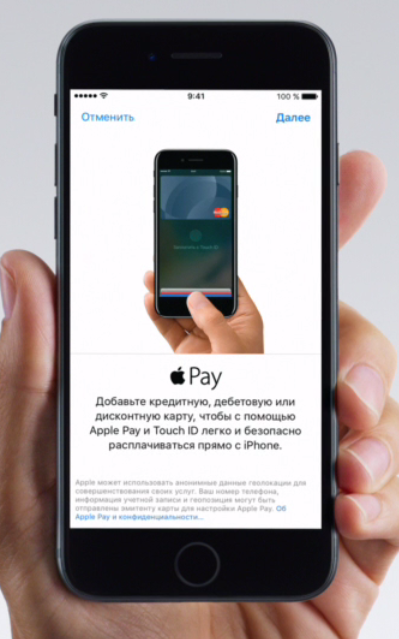
Apple представила Apple Pay в 2014 году, сначала с поддержкой iPhone. С тех пор Apple Pay появился на других устройствах, включая Apple Watch, Mac и iPad. Хотите узнать, как использовать Apple Pay с iPhone? Это то, на чем мы сосредоточимся здесь.
- Почему вам следует использовать Express Transit Pay через Apple Pay
- Какие iPhone лучше всего купить прямо сейчас?
- Как подать заявку на получение карты Apple Card
Apple Pay работает с большинством дебетовых и кредитных карт ведущих банков, что позволяет хранить информацию о кредитной или дебетовой карте на вашем iPhone. Вы можете использовать Apple Pay в миллионах обычных магазинов — практически любой магазин с логотипом Apple Pay или бесконтактной оплаты принимает Apple Pay. С введением Apple Pay Later эти покупки можно даже разделить на четыре платежа в течение шести недель.
Кроме того, вы можете использовать Apple Pay для проверки онлайн-покупок или отправки денег друзьям через приложение «Сообщения».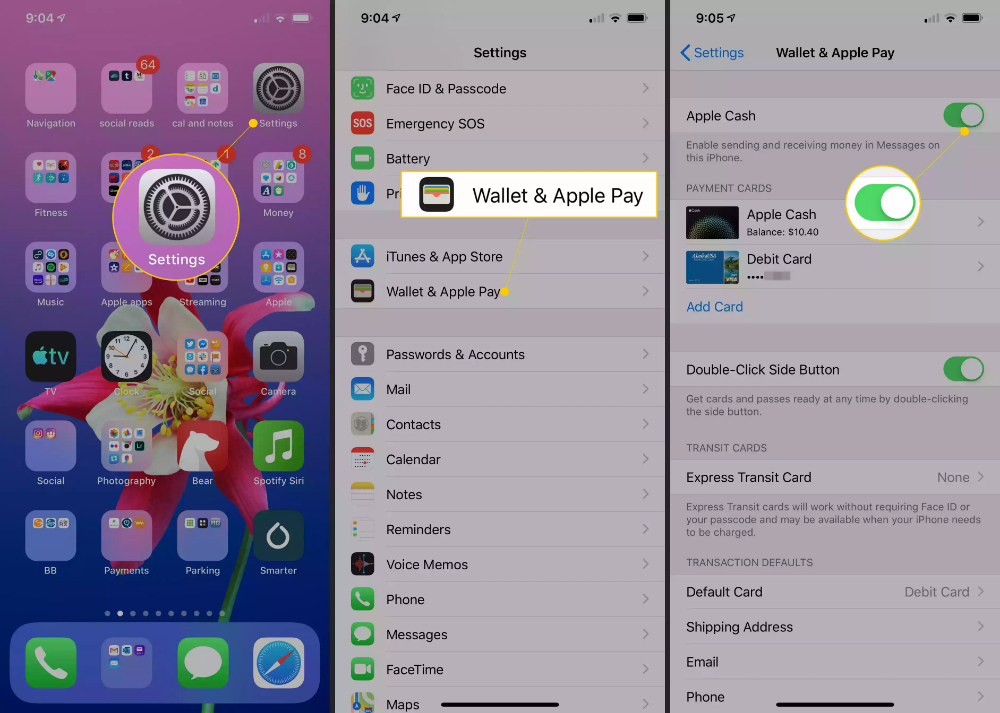 Транспортные системы в пяти городах США поддерживают Apple Pay, как и транспортные операторы в Канаде, Великобритании, Китае и других странах. А если вы используете Apple Card — кредитную карту Apple — вы можете вернуть 2% на покупки через Apple Pay.
Транспортные системы в пяти городах США поддерживают Apple Pay, как и транспортные операторы в Канаде, Великобритании, Китае и других странах. А если вы используете Apple Card — кредитную карту Apple — вы можете вернуть 2% на покупки через Apple Pay.
Но прежде чем вы сможете запустить Apple Pay, вам нужно сначала его настроить. Вот как начать работу с Apple Pay и как использовать свой телефон для оплаты вещей, если вы включили Apple Pay.
Как использовать Apple Pay: Настройка
При включении iPhone вам будет предложено ввести данные кредитной карты для Apple Pay. Но в вашем волнении, чтобы начать использовать свой новый телефон, возможно, вы пропустили этот шаг. Неважно — легко вернуться и включить Apple Pay или добавить дополнительные платежные карты, которые вы могли пропустить в первый раз.
1. Откройте приложение Wallet на iPhone.
(Изображение предоставлено Tom’s Guide)
2. Нажмите кнопку «плюс» в правом верхнем углу экрана.
(Изображение предоставлено Tom’s Guide)
3. Вам будет предложено либо ввести кредитную или дебетовую карту, либо подать заявку на Apple Card . Для этого шаг за шагом мы введем кредитную или дебетовую карту. (На этом экране вы также можете добавить информацию о транспортной карте, если вы живете в месте, которое поддерживает эту функцию.)
(Изображение предоставлено Tom’s Guide)
4. Вы попадете на экран для добавления карт. Если у вас есть карточки из предыдущей резервной копии iPhone, вы сможете добавить их, введя их CVC. Вы также можете добавьте другую или новую карту полностью если вы впервые пользуетесь Apple Pay.
(Изображение предоставлено Tom’s Guide)
5. Приложение Wallet предложит вам добавить кредитную карту в рамку видоискателя , чтобы он мог сканировать номер вашей кредитной карты. Вы также можете ввести номер своей кредитной карты, срок действия и CRV вручную. Apple подтвердит всю эту информацию у эмитента вашей карты, и если все в порядке, карта будет добавлена в ваш кошелек.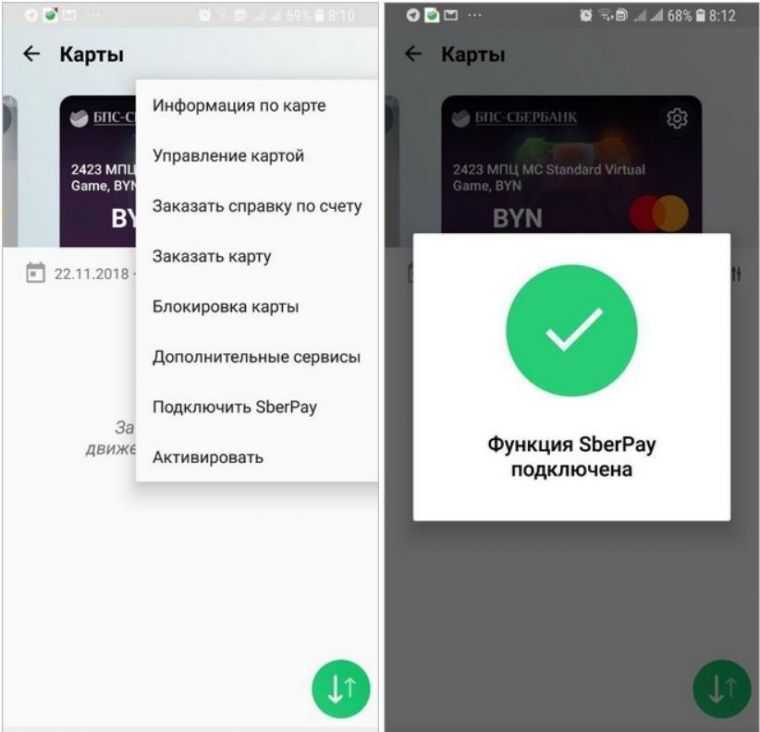
(Изображение предоставлено Tom’s Guide)
Вы получите уведомление, когда ваша кредитная или дебетовая карта будет готова к использованию через Apple Pay.
(Изображение предоставлено Tom’s Guide)
Как использовать Apple Pay
Apple Pay можно использовать различными способами, в том числе в приложениях, на веб-страницах, в поездах и метро. Но наиболее распространенный способ использования Apple Pay — это в магазинах в точках продаж, вместо того, чтобы провести пальцем или опустить кредит или обработать наличные деньги. Способы использования Apple Pay в магазине для совершения бесконтактных платежей зависят от того, какой iPhone вы используете.
На iPhone X или новее
1. Дважды нажмите кнопку «Режим сна/Пробуждение» на правой стороне iPhone.
(Изображение предоставлено Tom’s Guide)
2. Выберите карту , которую вы хотите использовать, коснувшись ее, и дважды щелкните кнопку «Режим сна/Пробуждение» при появлении запроса на оплату.
(Изображение предоставлено Tom’s Guide)
3. Взгляните на свой iPhone , если вы настроили Face ID для подтверждения своей личности, или введите свой PIN-код или пароль .
4. Поднесите iPhone к платежному терминалу. Ваш платеж завершен, когда на экране отображается надпись Готово и галочка.
(Изображение предоставлено Tom’s Guide)
На iPhone 8 или более ранней версии
1. Поместите палец на кнопку Touch ID на вашем телефоне .
2. Поместите верхнюю часть iPhone рядом со считывателем бесконтактных карт. Ваш платеж завершен, когда вы видите Готово и галочка на экране.
Теперь вы знакомы с Apple Pay, ознакомьтесь с 15 важными советами по Сообщениям, которые должен знать каждый владелец iPhone, чтобы узнать, как использовать приложение «Сообщения» на профессиональном уровне или как использовать режим «Фокус» в iOS 15. И взгляните на как использовать Live Text в iOS 15, чтобы ознакомиться с копированием текста.
И взгляните на как использовать Live Text в iOS 15, чтобы ознакомиться с копированием текста.
Лучшие на сегодня предложения Apple iPhone 12
Планы
Разблокировано
Получите скидку 37 долларов на этот р…
Нет контракта
Apple iPhone 12 (64 Гб)
(открывается в новой вкладке)
Apple iPhone 12 (64 Гб)
(открывается в новой вкладке)
441 $
(открывается заранее в новой вкладке
) $ 30
/MTH
(Opens in New Tab)
Unlimited мин
Неограниченные Тексты
Unlimited Data
.
Data:
Unlimited 2G after using 20GB 4G LTE/5G data
No contract
Unlimited mins
Unlimited texts
Unlimited data
Calls :
в США, Канаду, MEX и другие страны + Неограниченный глобальный текст
Данные:
Безлимитный 2G после использования 20 ГБ данных 4G LTE/5G
Просмотреть сделку (открывается в новой вкладке)
вкладка)
$441
(открывается в новой вкладке) авансом
$30
/мес.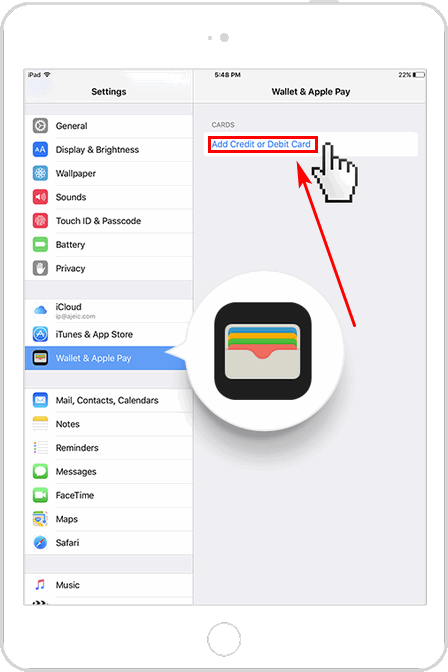 Скидка 37 долларов на этот р…
Скидка 37 долларов на этот р…
(открывается в новой вкладке)
Нет контракта
Apple iPhone 12 (64 ГБ)
(открывается в новой вкладке)
Apple iPhone 12 (64 ГБ)
902 новая вкладка)
$441
(открывается в новой вкладке) вперед
$ 20
/MTH
(Opens in New Tab)
Unlimited MIN
Unlimited Тексты
10GB ДАННЫЕ
Звонки:
27 10GB . Global Text
Данные:
Безлимитный 2G после использования вашего баланса данных 4G LTE/5G
(открывается в новой вкладке)
Нет контракта
Безлимитный минут
20028 тексты
10 ГБ данные
Звонки:
в США, Канаду, Мексику и другие страны + неограниченный глобальный SMS
Данные:
Неограниченный 2G после использования вашего 4G LTE/5G баланс данных
Просмотр баланса данных
в новой вкладке)
в Twigby (открывается в новой вкладке)
$441
(открывается в новой вкладке) авансом
$20
/мес.
(открывается в новой вкладке)
в новой вкладке View )
в Twigby (открывается в новой вкладке)
Получите скидку 37 долларов на этот р…
(откроется в новой вкладке)
Нет контракта
Apple iPhone 12 (64 ГБ)
(откроется в новой вкладке)
2 Apple iPhone 9 (64 ГБ)
$441
upfront
$15
/mth
Unlimited mins
Unlimited texts
7GB данные
Звонки:
в США, Канаду, Мексику и другие страны + безлимитный глобальный текст
Данные:
Безлимитный 2G после использования баланса данных 4G LTE/5G
(открывается в новой вкладке)
Без контракта 70002
мин
Unlimited Тексты
7GB Данные
Вызовы:
В США, CA, MEX и More + Unlimited Global Text
Данные:
Unlimited 2G.
Просмотреть сделку (открывается в новой вкладке)
в Twigby (открывается в новой вкладке)
441 $
(открывается в новой вкладке) авансом
15 $
/ мес.
Просмотр 3 (открывается in0 new tab) Сделка (открывается в новой вкладке)
в Twigby (открывается в новой вкладке)
Получите мгновенный доступ к последним новостям, самым горячим обзорам, выгодным предложениям и полезным советам.
Свяжитесь со мной, чтобы сообщить о новостях и предложениях от других брендов Future. Получайте электронные письма от нас от имени наших надежных партнеров или спонсоров.
Джеффри Баттерсби — писатель, актер и рассказчик, а также сертифицированный тренер Apple, менеджер проектов и специалист по смартфонам, информационным технологиям для малого бизнеса, программному обеспечению для повышения производительности и офисным инструментам. Он живет в районе Большого Нью-Йорка и внес свой вклад в Macworld, а также в Tom’s Guide.
Он живет в районе Большого Нью-Йорка и внес свой вклад в Macworld, а также в Tom’s Guide.
Темы
яблоко
Tom’s Guide является частью Future US Inc, международной медиагруппы и ведущего цифрового издателя. Посетите наш корпоративный сайт (откроется в новой вкладке).
©
Future US, Inc. Полный 7-й этаж, 130 West 42nd Street,
Нью-Йорк,
Нью-Йорк 10036.
Apple Pay: 5-этапное руководство для начинающих
Apple Holic
Джонни Эванс,
Компьютерный мир
|
О компании |
Appleholic, (существительное), æp·əl-hɑl·ɪk: Человек с богатым воображением, который думает о том, что делает Apple, почему и куда она движется. Предоставляем популярные новости, советы и развлечения, связанные с Apple, с 19 лет.99.
Практическое руководство
Это краткое руководство должно помочь вам создать собственный мобильный кошелек
Генеральный директор Apple Тим Кук назвал 2015 год «годом Apple Pay», имея в виду очень успешную систему мобильных платежей компании, которая разрабатывалась в течение нескольких лет.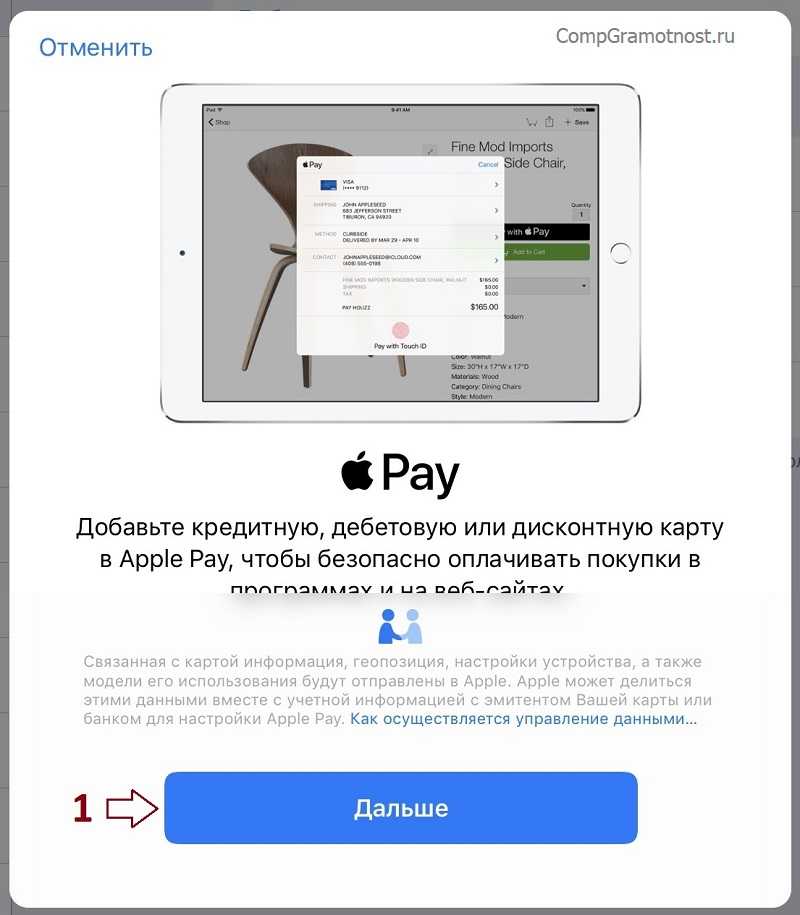
Шаг 1. Настройте Apple Pay на iPhone 9.0028
Apple Pay работает с iPhone 6, iPhone 6 Plus и Apple Watch, подключенными к устройству iPhone 5 или более поздней серии.
Запустите приложение Passbook (скоро оно будет называться Wallet).
Коснитесь Настройка Apple Pay
Существует несколько способов настроить Apple Pay для вашей карты.
Добавьте кредитную или дебетовую карту, которую вы уже используете для iTunes, в Passbook, набрав , введя код безопасности карты
Или:
Используйте камеру iSight , чтобы отсканировать карту и ввести данные карты.
Или:
Сделайте это вручную. Выберите Введите новую кредитную или дебетовую карту
Введите имя, номер карты, срок действия и код безопасности вашей карты. Нажмите Далее.
В некоторых случаях ваша карта будет проверена вашим банком, что может потребовать от вас сделать или принять звонок и/или ввести код, отправленный вам через SMS.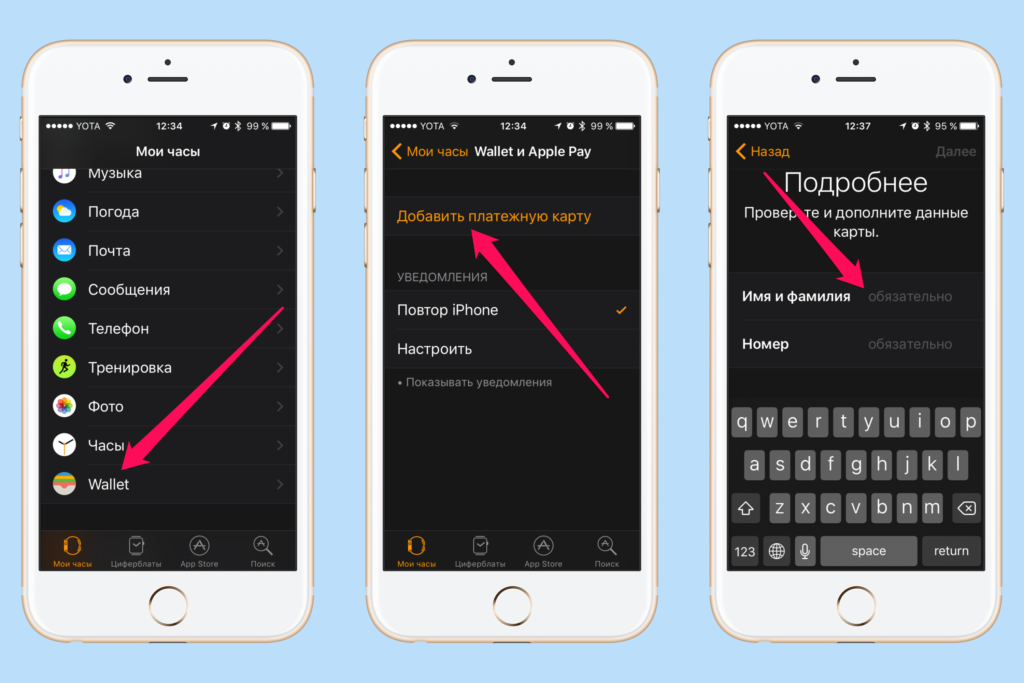
Ваша подтвержденная карта появится в верхней части раздела настроек Passbook & Apple Pay.
Шаг 2. Настройте Apple Pay на Apple Watch
Откройте приложение Apple Watch на iPhone и выберите Passbook и Apple Pay . Коснитесь ‘ Добавить кредитную или дебетовую карту.’ (см. выше)
Шаг 3. Использование Apple Pay
Теоретически Apple Pay работает в любом магазине, который принимает платежи NFC, что обычно отображается символом «Бесконтактный» (нажмите и оплатите) на платежном автомате. уже можете использовать его на международном уровне, если у вас есть счет в поддерживающем банке.
Вы также можете использовать Apple Pay для оплаты одним касанием в приложениях — просто найдите значок «Купить через Apple Pay».
Для оплаты телефоном : просто поднесите iPhone к бесконтактному считывателю, положив палец на Touch ID
Для оплаты с помощью Apple Watch : дважды нажмите боковую кнопку и поднесите Apple Watch к бесконтактный считыватель. Мягкое нажатие и звуковой сигнал подтвердят, что ваша платежная информация отправлена.
Мягкое нажатие и звуковой сигнал подтвердят, что ваша платежная информация отправлена.
Если у вас несколько карт, вы можете просматривать все доступные платежные карты в Passbook на своем iPhone или Apple Watch.
Шаг 4. Обновите и удалите
Если вы хотите удалить карту из Apple Pay, перейдите в «Настройки»> «Passbook и Apple pay» , коснитесь карты, которую хотите удалить, и выберите «Удалить карту».
Вы можете изменить адрес электронной почты или номер телефона, который вы используете для оплаты в приложениях Настройки > Passbook и Apple Pay , чтобы обновить свою информацию.
Шаг 5: Безопасно ли это?
Apple любит говорить, что ее система безопаснее, чем существующая система с чипом и булавкой, и, возможно, в этом есть смысл. Всякий раз, когда вы используете карту для оплаты, номер вашей карты и личность видны. Apple Pay использует уникальный номер учетной записи устройства для замены ваших фактических номеров кредитной и дебетовой карт, поэтому ваша настоящая личность и данные номера карты не разглашаются. И если вы потеряете свое устройство iOS, вы можете использовать «Найти iPhone» , чтобы приостановить Apple Pay или стереть данные с устройства.
И если вы потеряете свое устройство iOS, вы можете использовать «Найти iPhone» , чтобы приостановить Apple Pay или стереть данные с устройства.
Вы также можете удалить свои карты из Apple Pay на сайте iCloud.com. Просто войдите в систему, нажмите Настройка s, выберите свое устройство и удалите свои карты в разделе Apple Pay.
Великобритания скоро
Apple Pay запустится в Великобритании на следующей неделе.
Банки, поддерживающие обслуживание с первого дня : American Express, First Direct, HSBC, Nationwide, Natwest, RBS, Santander, Ulster Bank.
«Скоро » от: Bank of Scotland, Halifax, Lloyds Bank, M&S Bank, MBNA и TSB.
На момент написания статьи банки Barclays, Capital One, Cooperative Clydesdale и Yorkshire не объявили позицию в отношении Apple Pay.
Apple Pay теперь составляет более 2 долларов из каждых 3 долларов, потраченных на покупки с использованием бесконтактных платежей, заявил Кук ранее в этом году.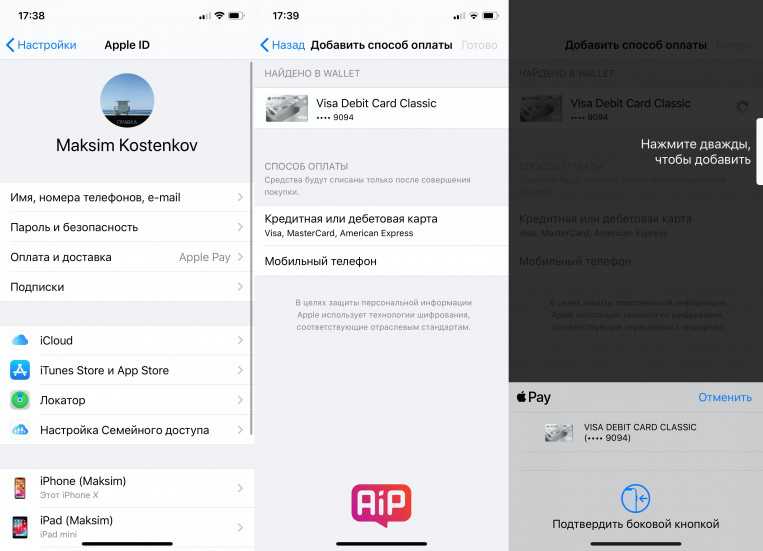 Учитывая планы по скорому запуску в Европе, сможет ли кошелек Apple вскоре заменить ваш банк?
Учитывая планы по скорому запуску в Европе, сможет ли кошелек Apple вскоре заменить ваш банк?
Гугл+? Если вы пользуетесь социальными сетями и являетесь пользователем Google+, почему бы не присоединиться к сообществу AppleHolic Kool Aid Corner и не присоединиться к беседе, поскольку мы следуем духу новой модели Apple?
Есть история? Напишите мне в Твиттере или в комментариях ниже и дайте мне знать. Я бы хотел, чтобы вы подписались на меня в Твиттере, чтобы я мог сообщать вам, когда новые статьи публикуются здесь, в Computerworld.
Связанный:
- Платежные системы
- Носимые устройства
- iOS
- НФК
- Apple Pay
Джонни — писатель-фрилансер, который пишет (в основном об Apple и технологиях) с 1999 года.
Copyright © 2015 IDG Communications, Inc.
7 неудобных истин о тренде гибридной работы
Как добавить деньги в Apple Pay: полное руководство
Apple Pay¹ и Apple Cash² предлагают удобные способы совершать бесконтактные платежи лично, в Интернете и в приложениях, а также отправлять деньги в США другим клиентам Apple. Если вы новичок в Apple Pay, это руководство для вас.
Если вы новичок в Apple Pay, это руководство для вас.
Мы подробно рассмотрим, как добавить деньги в Apple Pay и Apple Cash, а также расскажем, как использовать Apple Pay при отправке денег за границу с помощью учетной записи Wise.
Как добавить деньги в Apple Pay: шаг за шагом
Вероятно, будет полезно начать с быстрого обзора ваших вариантов с Apple, когда речь идет о расходах и совершении платежей.
Есть Apple Pay, функция Apple, которая позволяет совершать бесконтактные платежи через смарт-устройство лично и при совершении покупок в Интернете. А еще есть Apple Cash.
Apple Cash — это цифровая карта, которая хранится в вашем приложении Apple Wallet — это настройка по умолчанию, поэтому вам не нужно добавлять ее вручную, если у вас есть учетная запись Apple в США.
Apple Cash — это место, где вы сможете получать платежи от других через Apple, где будет депонироваться любой кэшбэк, который вы заработаете с Apple Card³, а также основной способ оплаты, когда вы отправляете деньги другим через свой Apple Wallet или Сообщения.
Способы использования Apple Pay и Apple Cash немного отличаются, поэтому далее мы рассмотрим ваши варианты.
Apple Pay: добавление карты для бесконтактных платежей
С помощью Apple Pay у вас будет возможность оплачивать транзакции с помощью любого остатка на счете Apple Cash, любой связанной карты или другого способа оплаты. Вскоре мы рассмотрим, как добавить деньги в Apple Cash — сначала давайте начнем с того, как добавить карту в Apple Pay⁴:
Шаг 1. Откройте кошелек на iPhone или смарт-устройстве
Шаг 2. Нажмите «Дебетовая или кредитная карта», затем «Продолжить». Это можно сделать, просто отсканировав карту камерой телефона.
Шаг 4. Ваш банк или эмитент карты может попросить вас выполнить этап проверки, чтобы подтвердить, что именно вы добавили карту
Шаг 5. Вы готовы использовать карту, которую вы добавили в Apple Pay
После того, как вы добавили карту в Apple Pay, вам не нужно добавлять деньги на баланс Apple Pay — вместо этого Apple Pay просто вычитает деньги, которые вам нужны, когда вы делаете платеж, непосредственно с предпочитаемой привязанной карты.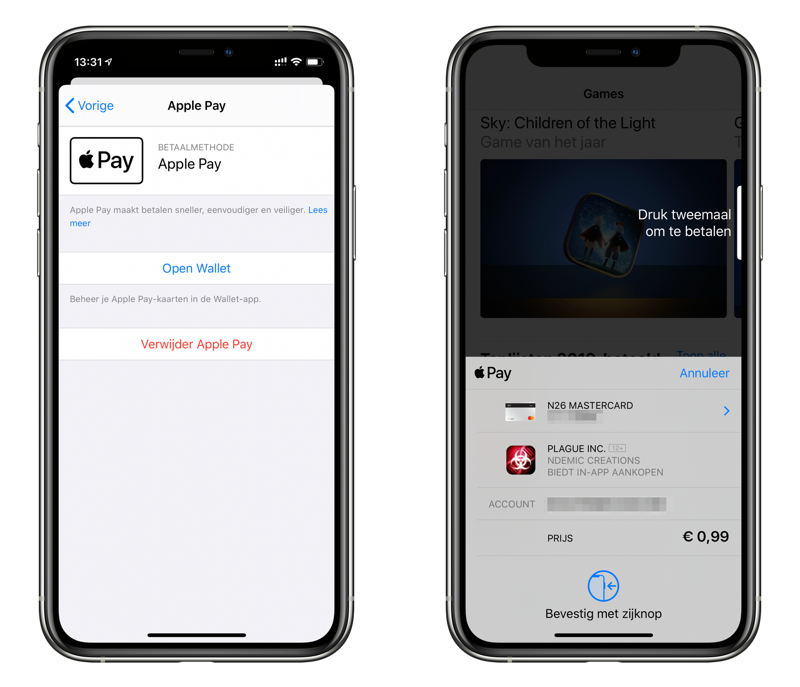
Apple Cash: как добавить деньги в Apple Cash
Встроенная виртуальная карта Apple, карта Apple Cash, является методом пополнения по умолчанию, когда вы отправляете платеж кому-либо через Apple Messages или Wallet. Здесь же вы найдете любые деньги, отправленные вам через Apple, и место хранения наличных денег Apple Card.
Вы также можете использовать Apple Cash через Apple Pay для бесконтактных платежей. Однако, если у вас недостаточно средств на счете Apple Cash, пополнить счет будет проще⁵:
Шаг 1. Откройте приложение Wallet и коснитесь карты Apple Cash
Шаг 2 .0003
Шаг 5. Подтвердите и все готово
Чтобы пополнить баланс Apple Cash с помощью карты, вам необходимо сначала добавить карту, выполнив шаги, описанные выше. Карты должны быть дебетовыми или предоплаченными картами, выпущенными в США — кредитные карты нельзя использовать для зачисления денег в Apple Cash.
Расходы и сборы за добавление денег в Apple Pay
Apple Pay не взимает комиссию за добавление карты в ваш Wallet или за осуществление перевода в США. Однако это не означает, что при использовании Apple Pay комиссия не взимается.
Однако это не означает, что при использовании Apple Pay комиссия не взимается.
Here’s a look at some of the most common Apple Pay costs:
| Service | Apple Pay US fee⁶ ⁷ |
|---|---|
| Add a card to Apple Pay | No fee |
| Совершение бесконтактного платежа с помощью Apple Pay | Apple Pay не взимает комиссию Тем не менее, вы все равно будете платить любые соответствующие сборы от вашего банка или эмитента карты, такие как комиссия за выдачу наличных или проценты за использование кредитной карты. |
| Бесконтактный платеж в иностранной валюте с помощью Apple Pay | Apple Pay не взимает комиссию сборы. Выберите дебетовую карту без комиссии за международную транзакцию, например международную дебетовую карту Wise, чтобы избежать этих затрат⁸. |
| Пополнение Apple Cash | Без комиссии |
| Получите средства от других в Apple Cash | NO FEE |
| Снятие средств из Apple Cash | с помощью банковского счета в банке 1 — 3 3 3. |
Отправляйте деньги за границу с помощью Apple Pay с Wise в США. Однако, если вы отправляете деньги в иностранной валюте или кому-либо за границу, вам понадобится другое решение.
Учетная запись Wise может помочь. Откройте бесплатную личную учетную запись Wise онлайн или в приложении Wise и отправляйте деньги в более чем 80 стран по низкой, прозрачной комиссии и среднерыночному курсу. Оплачивайте перевод с помощью Apple Pay, чтобы отправлять быстрые и безопасные международные платежи через Apple Pay и Wise.
Мы также упомянули, что любые комиссии за зарубежные транзакции, взимаемые эмитентом вашей карты, по-прежнему будут взиматься, когда вы совершаете международные платежи с помощью карты и Apple Pay. Снизьте комиссию за международные транзакции с помощью международной дебетовой карты Wise.
Получите карту онлайн или в приложении за единовременную плату и добавьте ее в Apple Pay для бесконтактных платежей по среднерыночному курсу в 174 странах.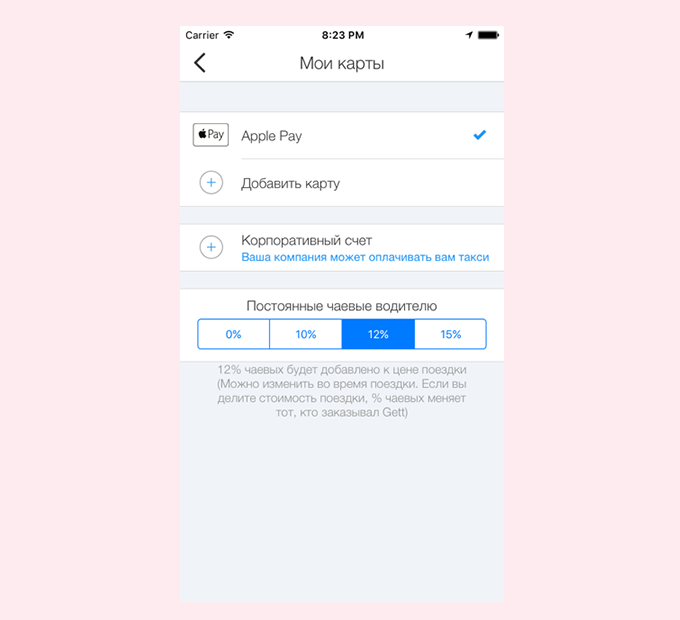
Вы можете хранить и обменивать более 50 валют в своей учетной записи Wise — и вам не нужно платить комиссию за международную транзакцию, когда вы тратите любую валюту, которая у вас есть.
Получите учетную запись Wise
за считанные минуты
Общие вопросы о добавлении денег в Apple Pay
Давайте рассмотрим некоторые часто задаваемые вопросы о том, как добавить деньги в Apple Pay.
Можно ли добавить деньги в Apple Pay без дебетовой карты?
Вы можете добавить деньги в Apple Pay/Apple Cash несколькими способами. Вы можете использовать связанную дебетовую карту, но если вам интересно, как добавить деньги в Apple Pay без дебетовой карты, хорошая новость заключается в том, что вы также можете попросить кого-то еще отправить вам платеж через Apple Pay, что затем зачисляются на ваш счет Apple Cash.
Если у вас есть Apple Card, также полезно знать, что любой кэшбэк, который вы зарабатываете, тратя деньги с помощью Apple Card, также зачисляется на ваш счет Apple Cash для удобства расходов.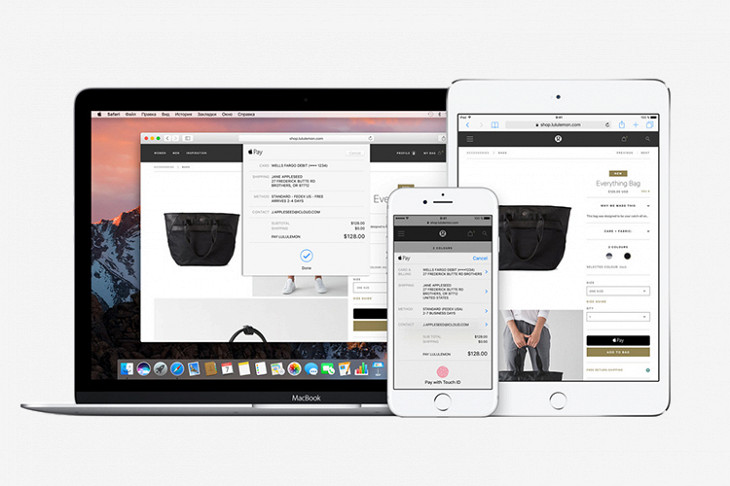
Можно ли добавить деньги в Apple Pay с помощью подарочной карты?
Хотите знать, как добавить деньги в Apple Pay с помощью подарочной карты? К сожалению, вам не повезло. Вы не можете добавить деньги в Apple Cash с помощью подарочной карты — даже если подарочная карта также находится в вашем кошельке Apple.
Можно ли добавить деньги в Apple Pay в другой валюте?
Нет. Вы можете добавлять деньги в Apple Cash только с помощью дебетовой карты США или подходящей карты предоплаты США.
Однако, если вы хотите совершить платеж за границей и заплатить с помощью карты в иностранной валюте, которой вы владеете в Apple Pay, вы можете сделать это с помощью учетной записи Wise.
Пользоваться Apple Pay и Apple Cash очень просто, если все настроено. Следуйте этому простому руководству, чтобы добавить карту для оплаты через Apple Pay и внести средства на свой счет Apple Cash с помощью связанной карты.
А если вы отправляете или тратите деньги за границу, проверьте Wise для недорогих зарубежных платежей по реальному среднерыночному обменному курсу.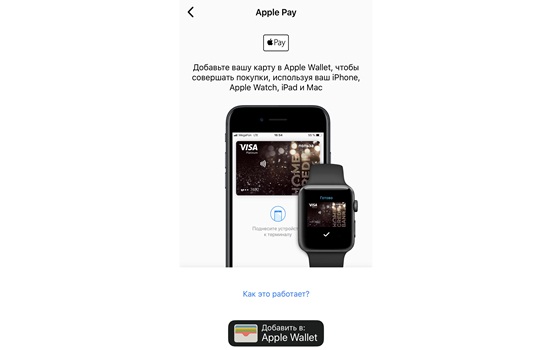
Источники:
- Apple Pay
- Apple Cash
- Apple Card
- Служба поддержки Apple — Как настроить Apple Pay
- Служба поддержки Apple — Как добавить деньги в Apple Cash
- Служба поддержки Apple — Перевод денег в Apple
- Обсуждения Apple — сборы
- Пожалуйста, ознакомьтесь с Условиями использования для вашего региона или посетите сайт Wise Fees & Pricing для получения самой последней информации о ценах и сборах
Источники проверены 22.09.2022
Настоящая публикация предназначена только для общих информационных целей и не предназначена для охвата всех аспектов рассматриваемых в ней тем. Он не предназначен для использования в качестве совета, на который вы должны полагаться. Вы должны получить профессиональную или специализированную консультацию, прежде чем предпринимать какие-либо действия или воздерживаться от них на основании содержания данной публикации.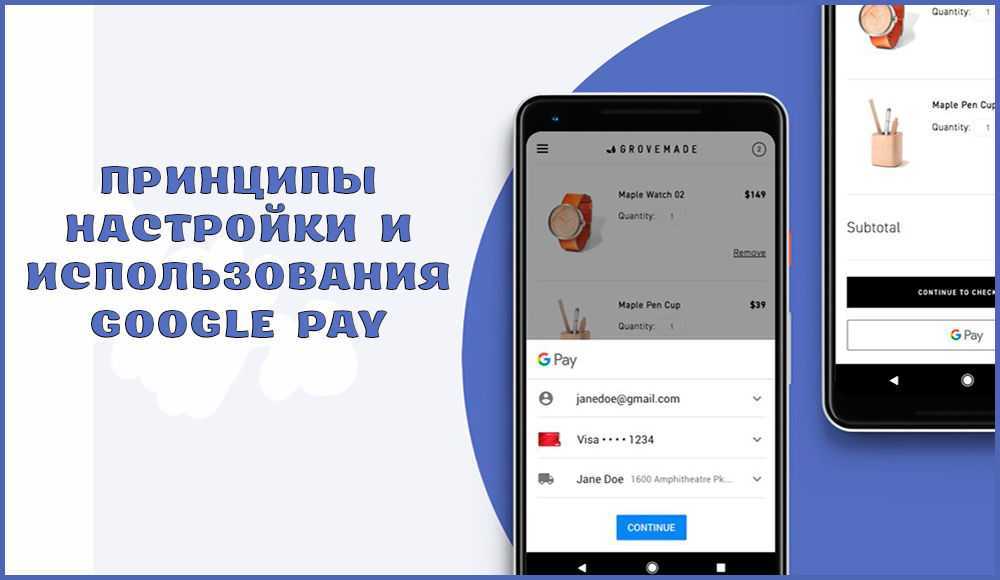 Информация в этой публикации не является юридической, налоговой или иной профессиональной консультацией от TransferWise Limited или ее дочерних компаний. Предыдущие результаты не гарантируют похожий исход. Мы не делаем заявлений, гарантий или гарантий, явных или подразумеваемых, что содержание публикации является точным, полным или актуальным.
Информация в этой публикации не является юридической, налоговой или иной профессиональной консультацией от TransferWise Limited или ее дочерних компаний. Предыдущие результаты не гарантируют похожий исход. Мы не делаем заявлений, гарантий или гарантий, явных или подразумеваемых, что содержание публикации является точным, полным или актуальным.
Wise — это умный новый способ отправки денег за границу.
Узнать больше
Личные финансы
Сколько времени занимает перевод ACH?
Ваше полное руководство по времени и скорости обработки платежей ACH.
Габриэла Перателло
21.10.22
3 минуты чтения
Личные финансы
Как запросить деньги в Apple Pay (Apple Cash)
Из этого руководства вы узнаете, как запрашивать деньги в Apple Pay.
Габриэла Перателло
21.10.22
2 минуты чтения
Личные финансы
ACH vs Wire vs EFT: полное сравнительное руководство
Запутались в различиях между ACH, EFT и банковскими переводами? Прочитайте наше полное руководство, чтобы узнать, как они работают и какой вариант лучше всего подходит для вас.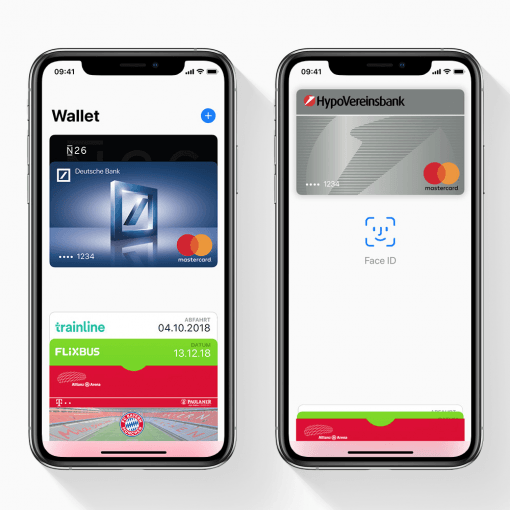
 1 Привязка карты Сбербанка через приложение Сбербанк Онлайн
1 Привязка карты Сбербанка через приложение Сбербанк Онлайн Переключить варианты можно в нижней части экрана.
Переключить варианты можно в нижней части экрана.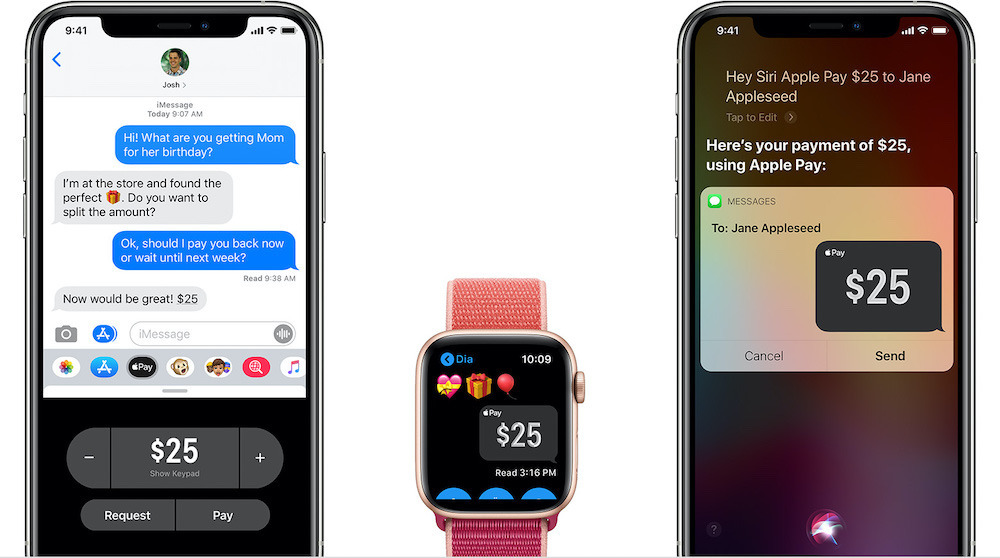

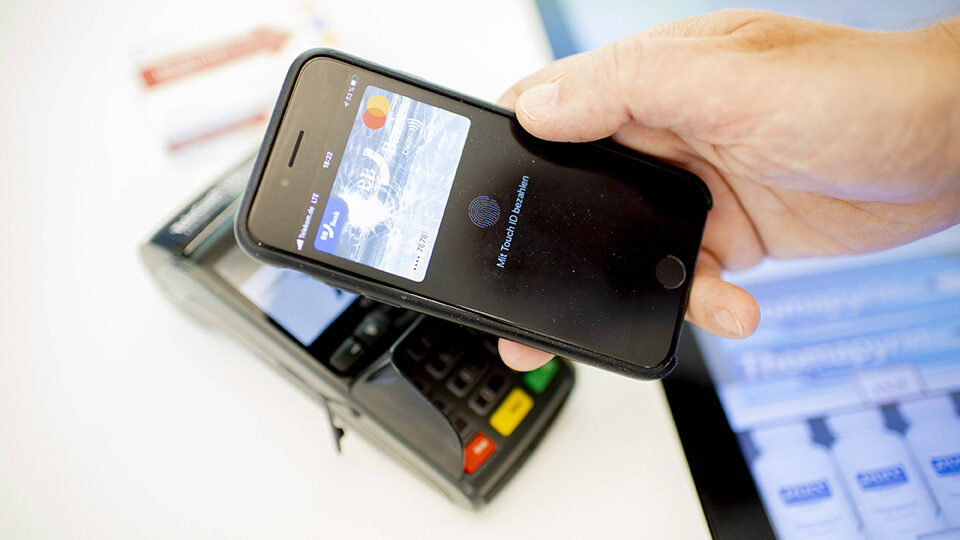 После того как вы добавите в него карту, вы сможете:
После того как вы добавите в него карту, вы сможете: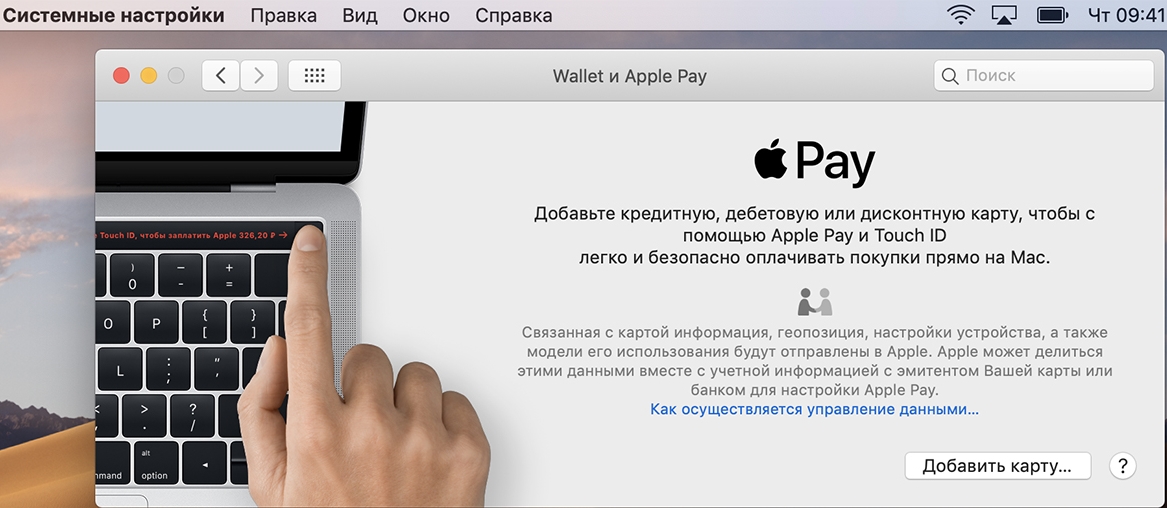
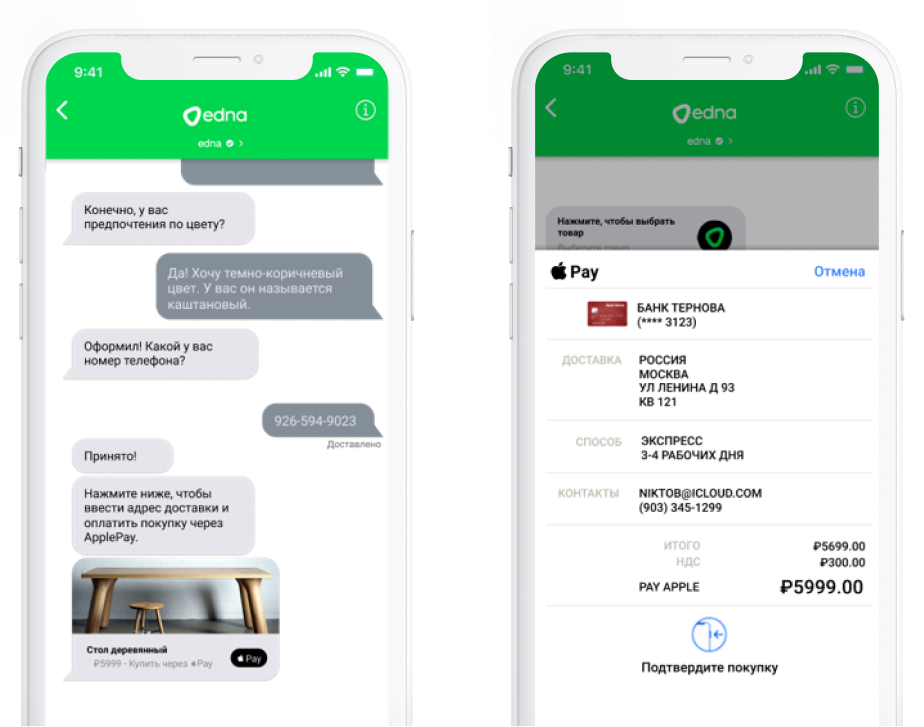
 Со способами оплаты можно выполнять следующие действия:
Со способами оплаты можно выполнять следующие действия: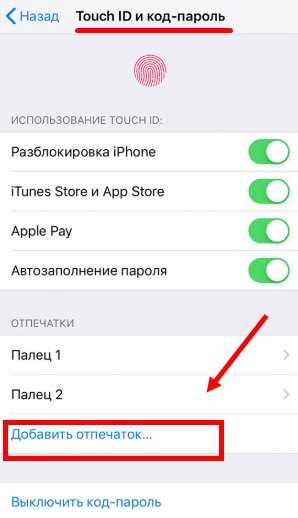 Благодаря новейшим технологиям и нескольким уровням защиты сведения в вашем аккаунте всегда будут в безопасности. Кроме того, при оплате покупок в магазинах номер вашей карты никуда не передается.
Благодаря новейшим технологиям и нескольким уровням защиты сведения в вашем аккаунте всегда будут в безопасности. Кроме того, при оплате покупок в магазинах номер вашей карты никуда не передается. 
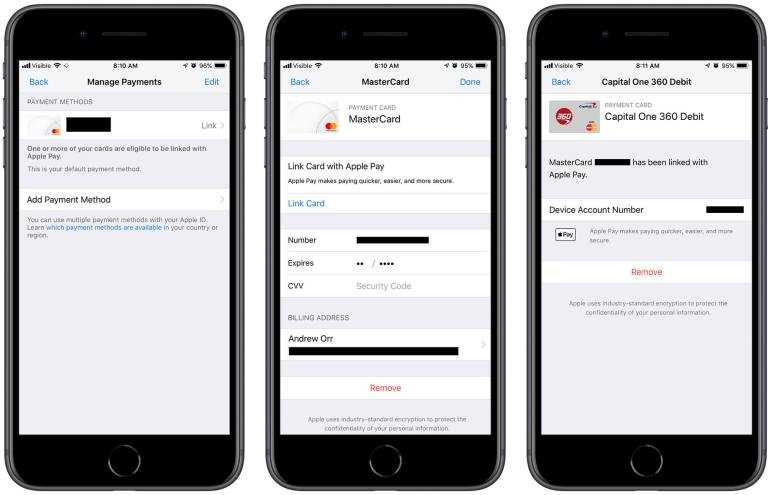 33. 33. 1,5000 1,5000 1,0002. % комиссии, от 0,25 до 15 долларов США за мгновенный перевод на подходящую карту
33. 33. 1,5000 1,5000 1,0002. % комиссии, от 0,25 до 15 долларов США за мгновенный перевод на подходящую карту